Asheテーマレビュー2022–それは最高のWordPressブログテーマですか?
公開: 2021-10-07Ashe WordPressテーマの正直なレビューをお探しですか? または、ブログで使用できるかどうかを確認したいですか? 次に、この記事は、アッシュのテーマに関する疑問を解消するのに役立ちます。
Asheテーマは、ブログ用の強力なWordPressテーマの1つです。 その60,000以上のアクティブなインストールと公正なユーザー評価は、このテーマがいかに素晴らしいかを簡単に証明します。
また、Asheは、ソーシャル共有、広告の可能性など、ブログに役立つ機能をサポートしています。 また、多くの人気のあるプラグインをインストールして、Instagramの投稿やフィードなどの高度な機能を利用することもできます。
この記事では、AsheWordPressテーマの詳細なレビューを提供します。 ここでは、インストール、デモサイトのインポート、カスタマイズ、パフォーマンス、価格設定などについて説明します。
それでは、始めましょう。
A.アッシュテーマの概要
Asheは、個人、ライフスタイル、健康、フィットネス、食品、製パン、旅行、美容、ファッション、その他の種類のブログにとって理想的なテーマです。 それはあなたがスタイリッシュなウェブサイトのデザインを作成することができる美しい機能で設計されています。
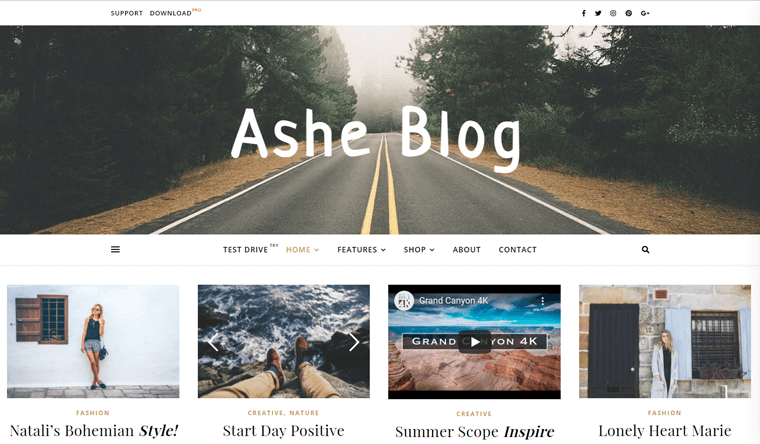
このテーマは、注目の投稿スライダーのようなたくさんの機能を提供します。 これは、ヘッダー領域に最大5つのブログ投稿を表示するのに役立ちます。 さらに、プロバージョンではスライドの数に制限はありません。 スライダーは、日付、コメント、またはランダムに配置できます。 自動再生して、スライダー要素を有効または無効にすることができます。
また、このテーマはMailchimpと統合されています。 これにより、メールなどの方法を使用して、Mailchimpリストにサブスクライバーを追加できます。 追加するEメールオーディエンスまたはサブスクライバーを完全に制御できます。 また、イベントの購読を解除、アーカイブ、削除、記録する機能も提供します。
このテーマは、サイトをカスタマイズするための強力で管理しやすいカスタマイズツールを多数提供するElementorページビルダーと互換性があります。 たとえば、無制限のカラーオプション、注目のスライダー、注目のリンク、ソーシャル共有アイコンの有効化/無効化などがあります。
B.アッシュテーマの主な特徴
Asheテーマには、Webサイトの構築を開始するのに役立つ多くのすばらしい機能が付属しています。 それで、ここにあなたのウェブサイトを構築して成長させるのを助けるアッシュの重要な特徴のいくつかがあります。
1.ライブプレビューカスタマイザー
これは、アッシュテーマの驚くべき機能の1つです。 Webサイトに加えた変更をライブプレビューすることができます。
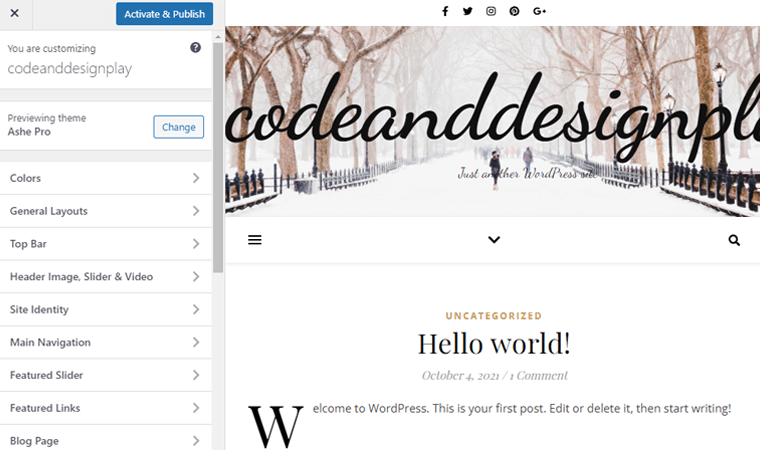
ライブカスタマイザーを使用して、Webサイトのタグラインやタイトルの色などを変更できます。 また、ライブプレビューオプションは、ライブになる前にプレビューウィンドウに変更を自動的に表示します。
2.レスポンシブでRetina対応のレイアウト
Webサイトは、その持続可能性に対応する必要があります。 つまり、すべてのサイズと解像度で見栄えがする必要があります。 Asheテーマは、人気の理由の1つであるレスポンシブデザインで構成されています。 画面サイズと解像度に基づいてレイアウトをスムーズに調整します。 このテーマを使用すると、スマートフォンのような小さな画面での読みやすさと使いやすさが向上します。
また、それはあなたのウェブサイトにより多くの聴衆を引き付ける網膜対応のレイアウトが付属しています。 これにより、1平方インチあたりのピクセル数が多く、より高い解像度で表示されるグラフィックスと画像が可能になります。 網膜対応のレイアウトにより、Webサイトの画像の色が明るく鮮やかになります。
3. WooCommerce Ready
Asheテーマは、ビジネスの拡大に役立つWooCommerceをサポートしています。 このテーマを使用すると、WordPressWebサイトにeコマース機能を追加できます。 だから、あなたはオンラインストアを持つことができます。 WooCommerce製品グリッドに2、3、または4列を設定できます。 また、WooCommerceウィジェット化された領域を有効または無効にすることもできます。
このテーマは、最新バージョンのWooCommerceと互換性があります。 数回クリックするだけで、あなたのウェブサイトは完全に機能するeコマースウェブサイトに変わります。
4.高度なタイポグラフィ
ウェブサイトには、人目を引くように見える美しいタイポグラフィが必要です。 高度なタイポグラフィオプションを使用すると、フォントサイズ、フォントファミリ、フォントカラーなど、さまざまなテキストプロパティを追加できます。また、Asheテーマは、タイポグラフィ用の素晴らしく魅力的な色とスタイルで構築されています。
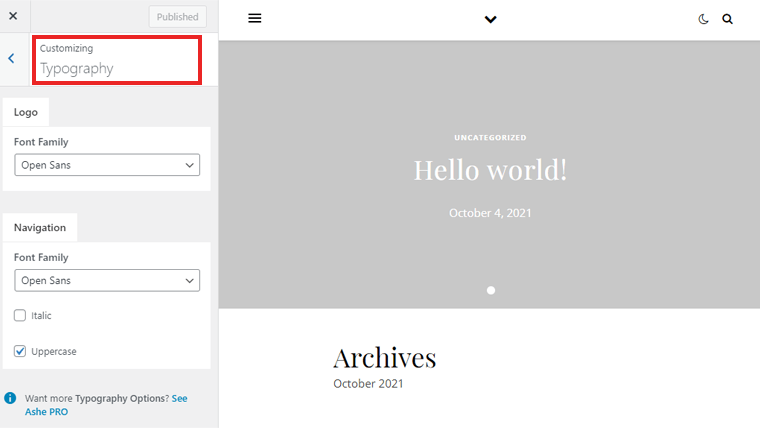
また、800以上のGoogle Fontsから選択して、行の高さの調整、テキストサイズの調整などを行うことができます。 したがって、このテーマを使用すると、ブログWebサイトの見事なタイポグラフィを取得できます。
5.ソーシャルメディアフレンドリー
ソーシャルメディアは、Webサイトへのトラフィックを獲得するための最良のプラットフォームの1つです。 このテーマを使用すると、ソーシャル共有、ソーシャルアイコン、およびその他のソーシャルメディア機能との統合が組み込まれます。
Facebook、Twitter、Pinterest、Linkedinなどの最も人気のあるソーシャルメディアプラットフォームで投稿を共有できます。
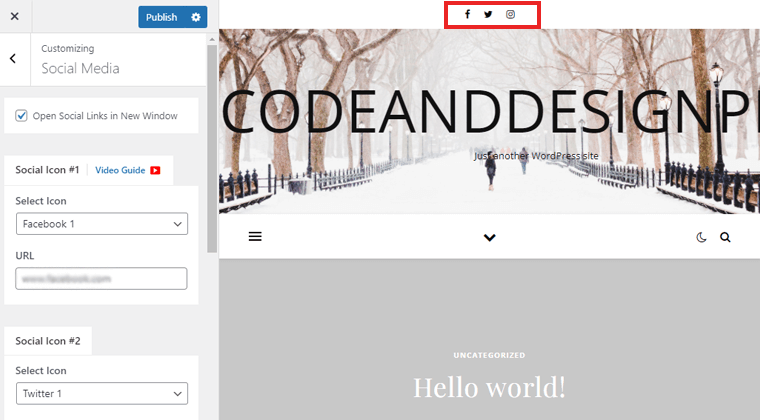
この機能は、検索結果でのWebサイトの可視性を向上させるのにも役立ちます。
6.SEOフレンドリー
検索エンジン最適化(SEO)は、ブログWebサイトの最も重要な部分です。 優れたSEO最適化コンテンツは、より多くのトラフィックを獲得します。 このテーマを使用すると、より良いSEOでウェブサイトのトラフィックの質と量の両方を向上させることができます。
このテーマは、YoastSEOやRankMathなどの最も人気のあるSEO最適化プラグインと互換性があります。 これはあなたのページが検索エンジンでより良いランキングを持つのに役立ちます。
7.翻訳準備完了
同様に、要件に応じて、このテーマを利用可能な任意の言語に完全に翻訳できます。 この機能は、テーマとWebサイトにハイライトを追加します。 各行はコード化されており、翻訳の準備ができています。
また、WP Translate、TranslatePressなどの一般的な翻訳ウィジェットやプラグインと完全に互換性があります。
さらに、このテーマはヘブライ語、アラビア語などのRTL(右から左の言語)をサポートします。このテーマを使用すると、WebサイトのコンテンツをRTLの方向に適応させることができます。
8.Asheのプレミアムバージョンの機能
すべての無料機能に加えて、Asheテーマは素晴らしいプレミアム機能も提供します。 プレミアム機能を使用するには、このテーマのプレミアムバージョンにアップグレードする必要があります。
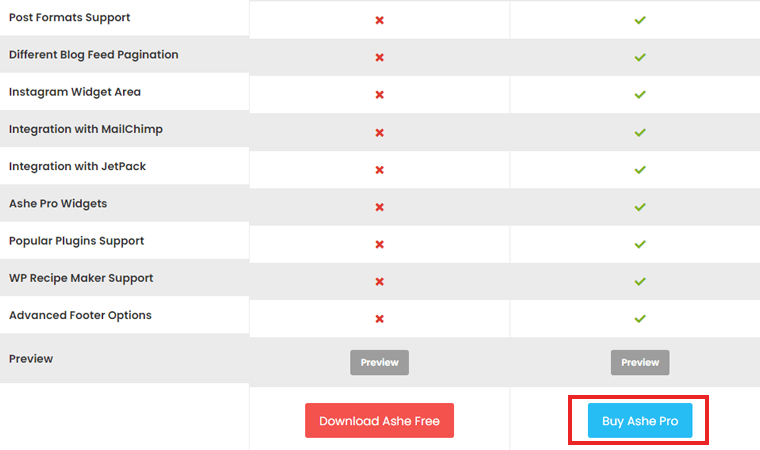
Asheテーマプロには、Webサイトをより魅力的にするためのより強力な機能が付属しています。 そのプロ機能のいくつかを見てみましょう:
- 無制限のカラーオプション。
- 800以上のgoogleフォントを提供します。
- ワンクリックのデモインポーターを使用して、デモを簡単にインポートできます。
- プロのテーマは、投稿共有アイコンで構築されています。
- 高度なヘッダーとフッターのオプションもあります。
- あなたのウェブサイトをより速くロードするための素晴らしい速度最適化が付属しています。
- さらに、さまざまなブログフィードのページネーションがあります。
- また、RTL言語(右から左)をサポートします。
- また、ソーシャルリンクおよびソーシャル共有機能も提供します。
- スティッキーナビゲーション。メインナビゲーションをページに固定し、常に上部に表示されるようにします。
これらは、Asheテーマで得られる重要な機能の一部です。 したがって、Asheがブログに最適なWordPressテーマの1つであることは間違いありません。
C. Asheテーマをインストールして設定する方法は?
すでに説明したように、 Asheテーマには無料バージョンとプレミアムバージョンの両方が付属しています。 さて、インストールするバージョンを決めるのはあなた次第です。 ただし、どちらのバージョンも簡単なプロセスで簡単にインストールできます。
Ashe freeは、数回クリックするだけでWordPressダッシュボードからインストールできます。 まず、WordPressのWebサイトにログインする必要があります。
次に、[外観]メニューに移動し、[テーマ]オプションをクリックします。 次のページに「新規追加」オプションが表示されます。 その後、検索バーでAsheテーマを検索します。 その後、Asheテーマの検索結果で[インストール]ボタンをクリックします。
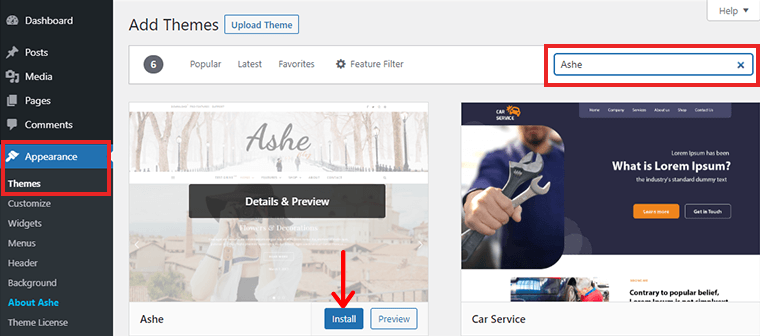
最後に、インストールが完了したら、[アクティブ化]ボタンをクリックします。
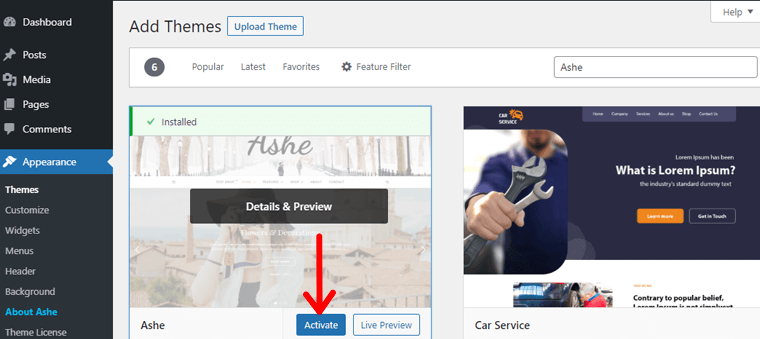
これで、アッシュフリーのテーマを使用する準備が整いました。 とても簡単ですよね? さて、これはあなたがあなたのウェブサイトにアッシュテーマをインストールする方法です。
ただし、Ashe-freeテーマをプレミアムバージョンにアップグレードするには、公式WebサイトからAsheProを購入する必要があります。 そこでは、お好きなさまざまな料金プランから選択できます。
私。 AsheThemeProの購入
プレミアムバージョンをインストールするには、購入する必要があります。 これを行うには、テーマの公式Webサイトにアクセスします。 次に、次のページの「AsheProを購入」をクリックします。
![[AsheProを購入]ボタンをクリックします](/uploads/article/1913/etvKuPr2W9UbWVr6.jpg)
そこには、生涯更新を提供する通常ライセンスの2つの価格設定オプションと、1回限りの支払いによるプレミアムサポートがあります。
また、1回限りの支払いでもある拡張ライセンスがあります。 購入したいオプションから選択できます。
その後、あなたはあなたの個人情報を記入するためのページを見つけるでしょう。 必要な詳細をすべて入力し、[注文の確認]ボタンをクリックして購入を確認します。
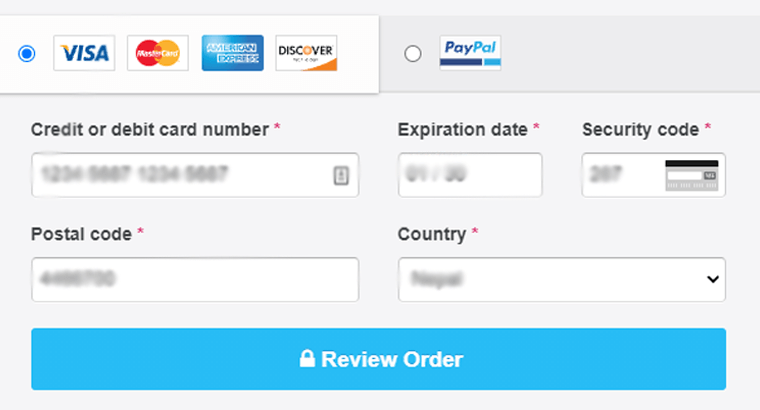
次に、詳細が記載されたポップアップページが表示されます。詳細を一度確認してから、[購入を完了する]ボタンをクリックしてください。
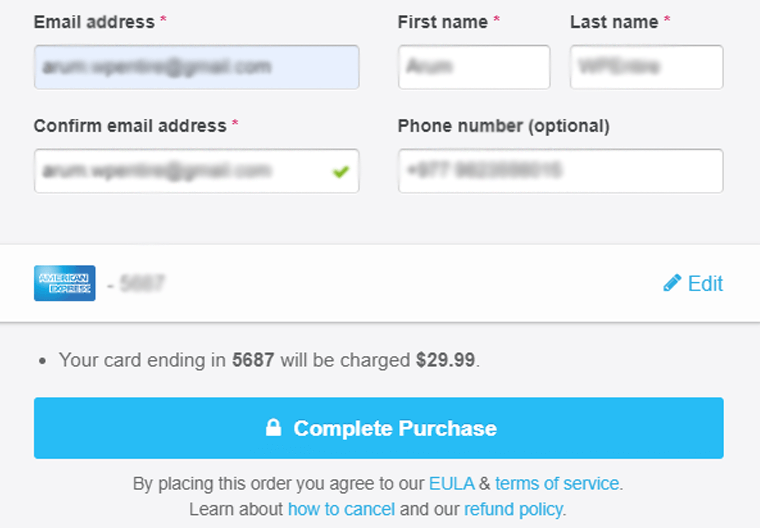
購入後、Asheproのダウンロードリンクとインストールプロセスに関するメールが届きます。 メールを確認し、ダウンロードリンクをクリックしてテーマをダウンロードしてください。
ii。 AsheProテーマのインストール
テーマのプレミアムバージョンの購入が完了した後。 これで、ダッシュボードへのインストールを開始できます。 これを行うには、まず、WordPressダッシュボードに移動します。 次に、[外観]>[テーマ]>[新規追加]ボタンをクリックします。
次に、次のページの[テーマのアップロード]ボタンをクリックし、[ファイルの選択]ボタンをクリックします。 そこで、ダウンロードしたAsheテーマプロのファイルを選択できるポップアップが表示されます。 Asheプロを選択したら、その横にある[テーマのインストール]ボタンをクリックします。
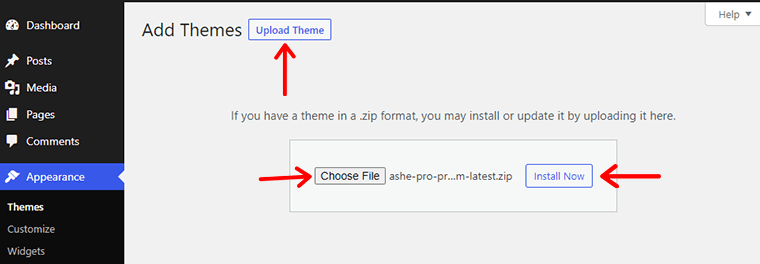
次に、WordPressWebサイトにテーマを自動アップロードしてインストールします。 「アクティブ化」ボタンをクリックしてテーマをアクティブ化するだけです。
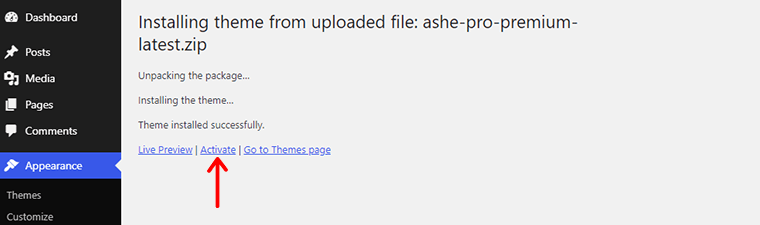
提供した「ライセンスキー」をライセンスキーフィールドに入力し、「同意してライセンスをアクティブ化」ボタンをクリックします。
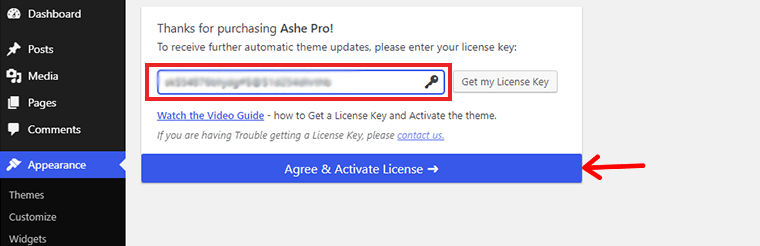
このプロセスには時間がかかる場合があります。完了後、AsheProテーマをカスタマイズする準備が整います。 あなたはあなたのウェブサイトの要件に従ってデザインすることができます。

D. Asheブログのテーマをカスタマイズする方法は?
インストールプロセスが完了したら、すぐにカスタマイズを開始できます。 まず、[外観]に移動して、[カスタマイズ]をクリックします。
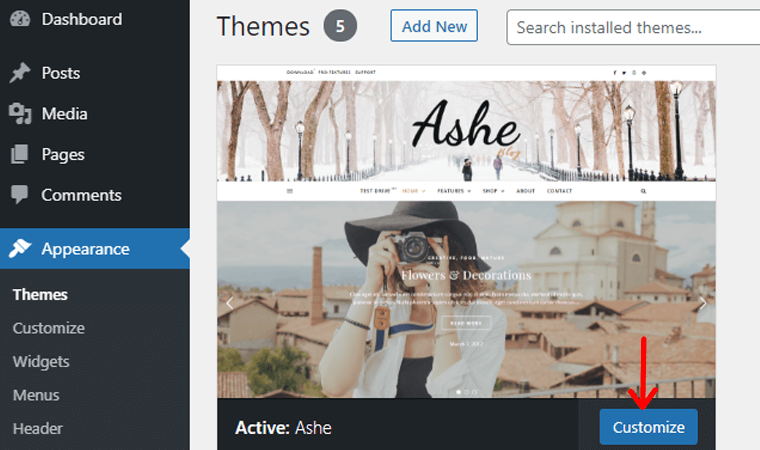
その後、次のページにさまざまなオプションが表示されます。 ここで、いくつかの主要なカスタマイザーオプションを編集します。
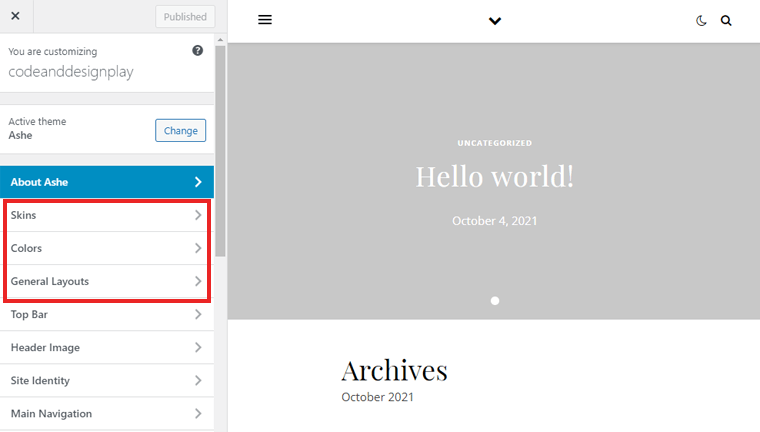
このタブには、次の設定があります。
- 色:ヘッダーテキスト、ヘッダーの背景、および本文の背景の色を変更できます。
- テーマスキン:ダークスキンとボックススキンの2つのスキンテーマスキンがあります。
- タイポグラフィ:ロゴフォントタイプとナビゲーションフォントタイプを変更できます。
メニュー
Asheテーマは、トップメニューとメインメニューの2つの異なる場所のメニューをサポートしています。 また、両方のメニューオプションは、マルチレベルのサブメニューをサポートしています。 トップメニューは、Webサイトの最上部にあるトップバーにあります。
トップメニューを設定するには、[外観] > [メニュー]に移動し、新しいメニューを作成してメニュー項目を追加し、[表示場所]を[トップメニュー]に設定して、[メニューの保存]ボタンをクリックします。
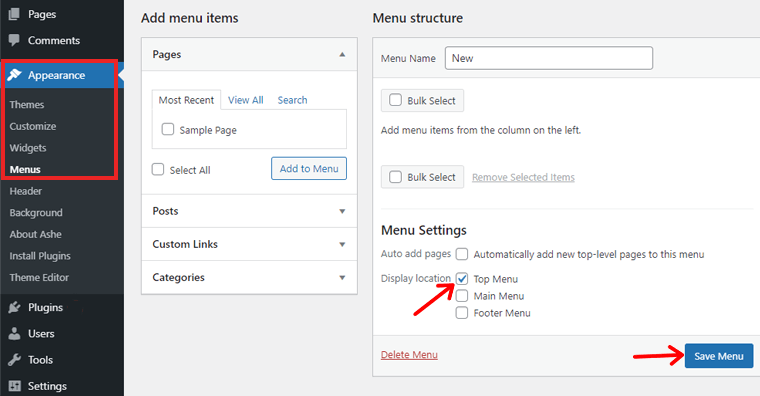
一方、メインメニューはページヘッダー(ロゴセクション)の下にあり、これがWebサイトのメインナビゲーションです。 メインメニューを設定するには、「外観」 >「メニュー」に移動し、新しいメニューを作成してメニュー項目を追加し、「表示場所」を「メインメニュー」に設定します。
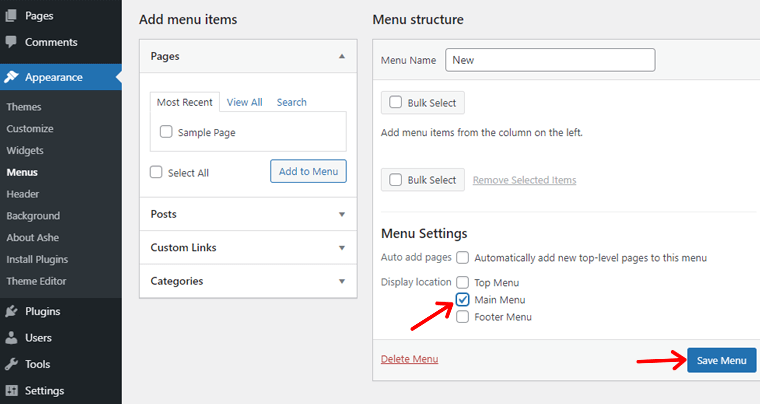
ロゴの設定
ロゴを設定するには、「外観」 >「カスタマイズ」 > 「サイトID」 >「ロゴ設定」に移動します。 この後、メディアライブラリから選択するか、独自のライブラリをアップロードできます。
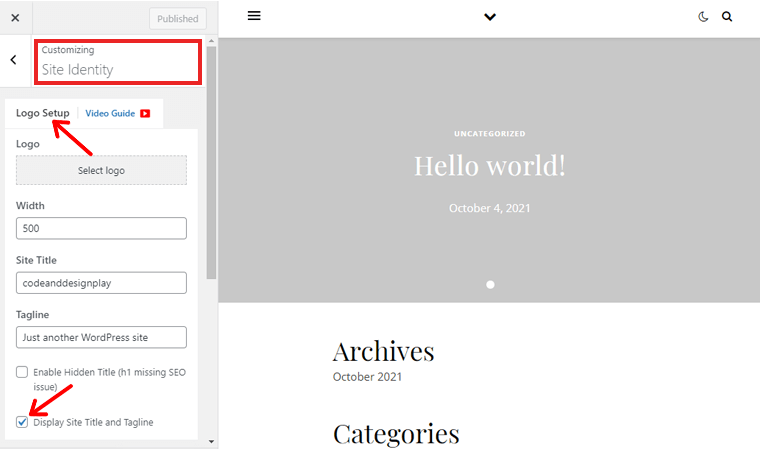
ロゴの幅を変更することもできます。 ただし、幅のオプションはロゴ画像の幅と同じである必要があります。 また、[サイトタイトルとタグラインを表示]チェックボックスを使用して、ロゴ画像の下にタグラインを表示または非表示にすることができます。
ヘッダー画像
ヘッダー画像はロゴの背景領域であり、「外観」 >「カスタマイズ」 >「ヘッダー画像」 >「ページヘッダー」 (タブ)から背景画像を設定できます。
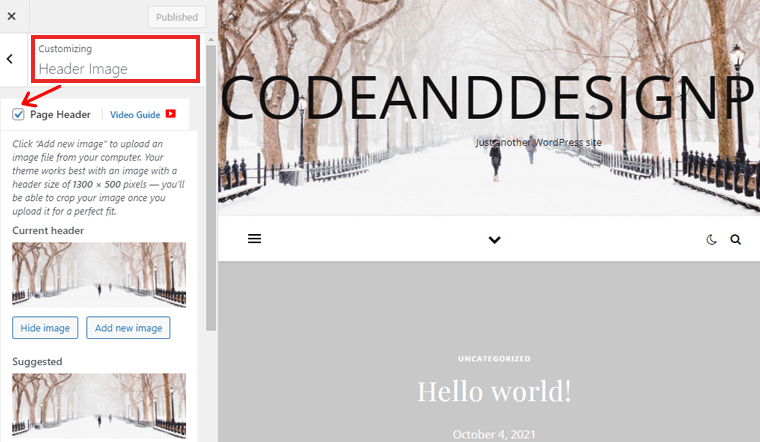
また、フルスクリーン画像を設定するには、背景画像のサイズをカバーに設定する必要があります。 ただし、ヘッダー画像を繰り返したい場合は、パターンに設定してください。
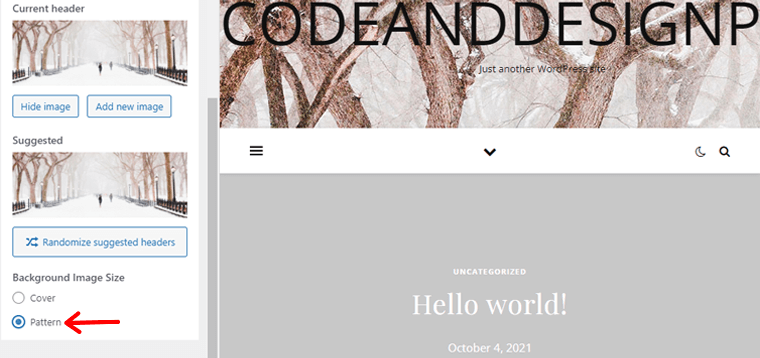
ソーシャルメディア
ソーシャルメディアアイコンを設定するには、「外観」 > 「カスタマイズ」 > 「ソーシャルメディア」に移動します。 まず、アイコンを選択してから、ソーシャルメディアのURLを入力します。
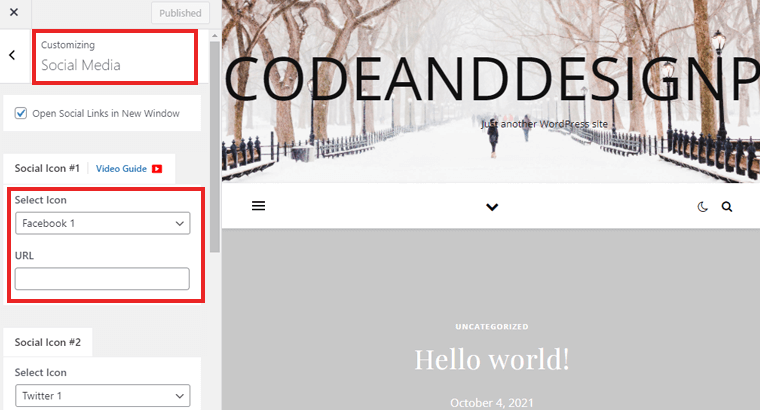
ソーシャルメディアのアイコンは、Webサイトの最上部のバーに表示されます。 トップバーからソーシャルアイコンを無効にすることもできます。
E.Asheデモサイトのインポート
Asheテーマにはデモサイトが付属しています。 これらのスターターサイトを試すには、テーマをインストールしてAshe無料バージョンをアクティブ化する必要があります。 また、デモサイトはプロバージョンでも利用できます。 数回クリックするだけで、Asheテーマを簡単にインポートできます。
まず、WordPressダッシュボードにログインし、[外観]メニューに移動して、[アッシュについて]をクリックする必要があります。 この後、利用可能なオプションが表示されます。 この後、ダッシュボードに[デモインポートプラグインのインストール]オプションが表示されます。 さらなるプロセスのためのオプションをクリックしてください。
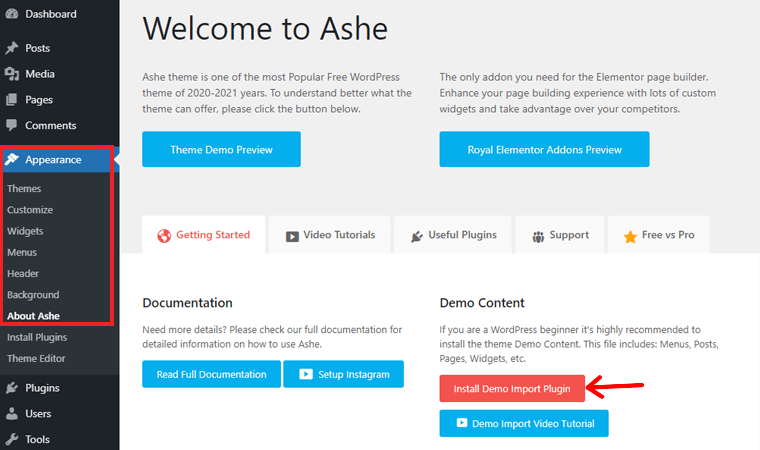
最後に、[デモコンテンツのインポート]ボタンが表示されます。 ボタンをクリックしてコンテンツをインポートします。 ただし、コンテンツのインポートには時間がかかります。 インポートが完了すると、デモサイトを確認するオプションが表示されます。 あなたのサイトがオンラインでどのように表示されるかを見ることができる場所。
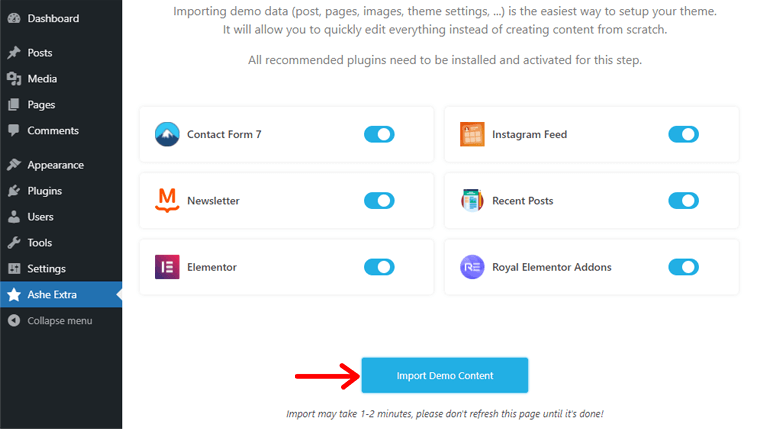
そして、デモコンテンツを使用する準備が整いました。 これで、要件に応じてサイトをカスタマイズできます。
F.アッシュテーマのサポート
WordPressテーマの開発者からのサポートを受けることは、初心者にとって本当に不可欠です。 このテーマを使用すると、コードを使用せずにWebサイト全体を作成できます。 ただし、技術的な問題と混同される可能性があります。 そのとき、公式の技術サポートが必要になります。
Asheチームは卓越したサポートを提供します。 質問や問題をAsheサポートページに送信するだけです。 ヘルプを得る簡単な方法は、Asheサポートページにアクセスして問題を入力することです。
ドキュメントからヘルプを入手することもできます。Asheテーマの公式ホームページの[サポート]メニューに移動し、[ Asheテーマ]>[ドキュメント]をクリックします。
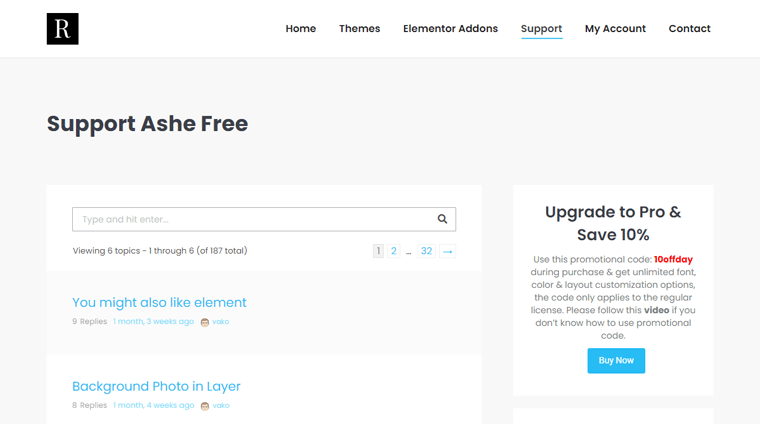
さらに、Asheテーマを使用するステップバイステップのプロセスに関する多数のビデオチュートリアルを入手できます。 Asheチーム自体から簡単なチュートリアルを入手するか、他のメーカーからのチュートリアルも入手できます。
G.アッシュのテーマの価格
Asheテーマの価格設定に移ると、無料バージョンとプレミアムバージョンの両方が付属しています。 無料のテーマには、すばらしいブログWebサイトを構築するための多数の機能が含まれています。
ただし、プレミアムバージョンにアップグレードする場合は、2つの料金プランから選択できます。 Asheランディングページの[BuyAshePro]ボタンをクリックすると、価格設定オプションが表示されます。 以下に示すように、価格は非常に手頃な価格です。
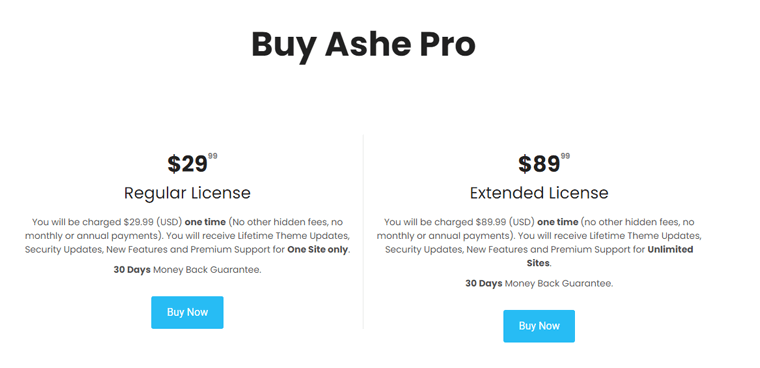
- 通常ライセンス: 1サイトのプレミアムサポートは29ドル。
- 延長ライセンス:無制限サイトのプレミアムサポートは89ドル。
最良の部分は、すべてのプレミアム価格が30日間の返金保証を提供することです。
H.アッシュテーマの長所と短所
これまで、Asheテーマは素晴らしいテーマであり、最高のWordPressブログテーマであることは誰もが知っています。 ただし、利点に加えて、いくつかの制限もあります。 それで、ここにアッシュテーマの賛否両論のいくつかがあります。
まず、長所から始めましょう。
アッシュテーマを使用することの長所
- このテーマは簡単に設定できます
- 無料版とプレミアム版の両方で利用できます。
- ライブプレビューをカスタマイズして取得できます。
- 定期的な更新とサポートを利用できます。
アッシュテーマを使用することの短所
- 開発者は無料版でサポートを提供しますが、それは限られた期間です。
I.アッシュテーマの代替
アッシュのテーマに加えて、ユーザーの間で人気のあるもっと素晴らしいテーマがあります。 それらが必要な場合は、さまざまなオプションがあります。
それで、ここにアッシュテーマのいくつかの選択肢があります。
1.アストラ
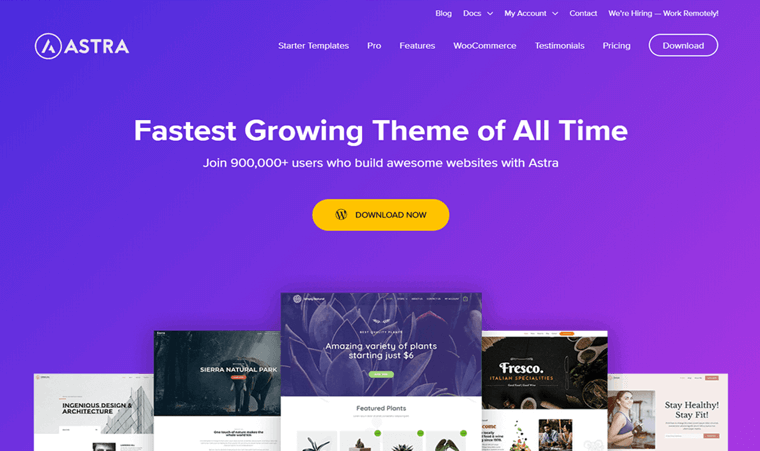
Astraは、軽量で高度にカスタマイズ可能なWordPressテーマです。 さまざまな種類のウェブサイトを作成できる多目的テーマです。
150以上のデモテンプレートをインポートする準備ができているので、簡単にセットアップできます。 これらの中から、あなたはあなたのウェブサイトに簡単に適用するために1つを選ぶことができます。 あなたがする必要があるのは、画像、テキスト、およびいくつかのマイナーな要素を変更することです。そうすれば、あなたのウェブサイトはオンラインになる準備ができています。
さらに、ドラッグアンドドロップ要素を使用して、Webサイトのヘッダーとフッターを簡単にデザインできます。 ヘッダーとフッターを作成および設計する際にも、ライブプレビューを取得できます。
2. GeneratePress
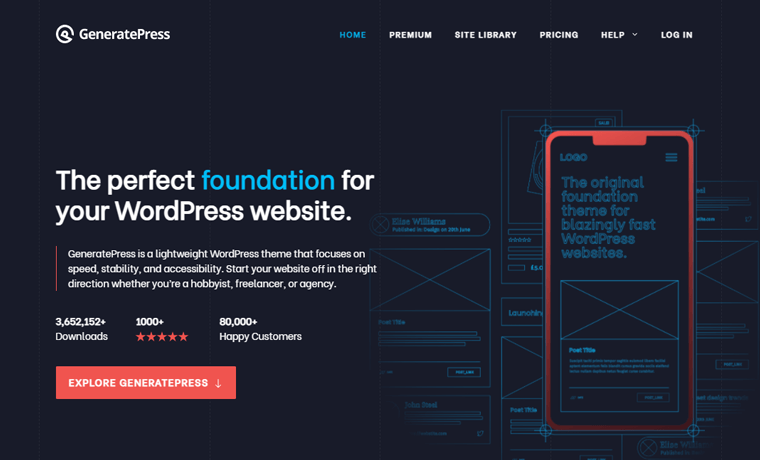
GeneratePressは、速度と安定性に重点を置いた人気のWordPressテーマです。 パフォーマンスが向上し、新しいテーマをインストールすると、ページに追加されるのは10kb(gzip圧縮)未満になります。
Gutenbergブロックエディターと互換性があり、コンテンツの作成を制御できます。 また、このテーマは、BeaverBuilderやElementorなどの主要なページビルダーと完全に互換性があります。
さらに、完全にレスポンシブで、有効なHTML / CSSを使用し、25以上の言語に翻訳されています。 9つのウィジェット領域、5つのナビゲーション位置、5つのサイドバーレイアウトなどに加えて。
3.ソレダッド
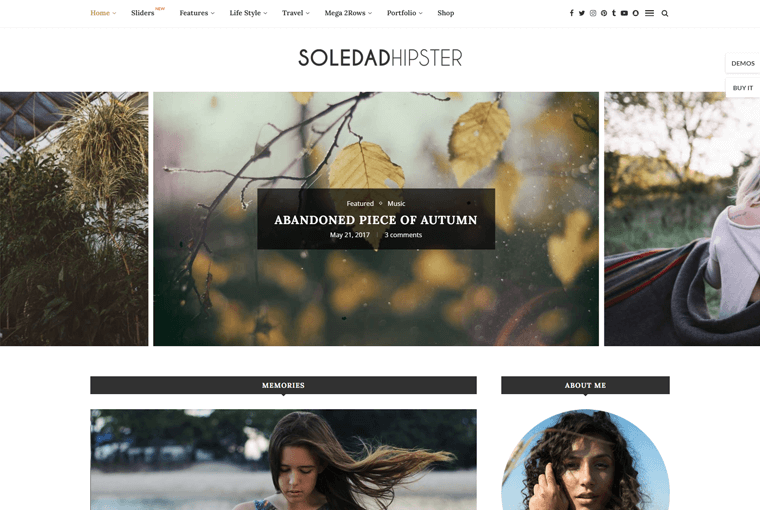
Soledadは、ThemeForestマーケットストアで最も売れているWordPressテーマの1つです。 ブログや雑誌を念頭に置いて設計されており、夢のWebサイトを作成するための豊富な機能セットが付属しています。
強力なヘッダーとフッターのブイダー、40以上の美しいカスタムウィジェットを備えたElementorの本格的なサポート、大量のインポート可能なブロック、テンプレートなどが含まれています。さらにエキサイティングなのは、220以上の構築済みWebサイトと6000以上のホームページを提供することです。 !! そして、ワンクリックでインポートできます!
その上、あなたはそれにバンドルされたたくさんの無料のブログプラグインを手に入れます! フードブロガー向けのPenciレシピ、レビュー投稿向けのPenciレビューなどです。
4.ザクラ
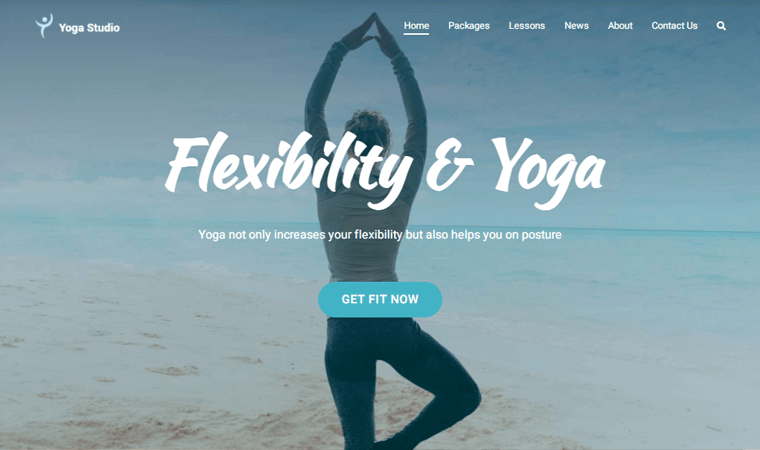
Zakraは、柔軟、高速、軽量、そしてモダンな多目的テーマです。 このテーマには50のデモが付属しており、これを使用してWebサイトを美しくプロフェッショナルにすることができます。 個人のブログ、ポートフォリオ、WooCommerceストア、ビジネスWebサイトなどに適しています。
このテーマは検索エンジン最適化されており、検索エンジンでWebサイトをランク付けするのに役立ちます。 また、YoastSEOやRankMathなどのWordPressSEOプラグインと完全に互換性があります。
また、WooCommerceとシームレスに統合されています。 WooCommerceプラグインを使用してオンラインストアを設定できます。
したがって、これらはAsheテーマの代わりに試してみたいと思うかもしれないいくつかの選択肢です。
J.ブログに最適なWordPressテーマですか?
この記事では、使用法に基づいてAsheテーマレビューを作成しました。 これまでに、Asheテーマは、個人のブログ、ポートフォリオ、およびその他のWebサイトで人気のあるテーマの1つであることを理解している必要があります。
それは十分に文書化されており、WordPressの初心者でも非常に使いやすいです。 タブレット、モバイル、Retinaディスプレイなど、あらゆるデバイスでコンテンツを完全に表示する、すっきりとしたレスポンシブデザインです。
Asheテーマは高速で、多くの一般的なプラグインと互換性があり、もちろん、翻訳とRTL(右から左への言語)に対応しています。 また、このテーマは、SEO(検索エンジン最適化)のベストプラクティスで適切にコーディングされています。
綿密な調査を行ったので、アッシュのテーマを自分で使用することをお勧めします。 私たちはあなたのブログのウェブサイトを作成する際にそれがより効果的であることをあなたに保証することができます。
結論
これで、AsheWordPressテーマのレビューは終わりです。 Asheテーマは、ライブカスタマイズ、応答性、翻訳対応などで最もよく知られていることを説明しました。
したがって、間違いなく、AsheはブログWebサイトを構築するための最高のWordPressテーマの1つです。 また、リーズナブルな価格設定、専門的なサポート、使いやすさなど、他の理由からも最適です。
Asheテーマのこの総説に関して混乱がある場合は、以下にコメントしてください。
また、AstraThemeReviewとSEOPressReviewに関する記事もお読みください。
最後に、FacebookとTwitterでフォローして最新情報を入手することを忘れないでください。
